Zoom - один из самых популярных сервисов для проведения видеоконференций и онлайн-митингов. В наше время, когда удаленная работа и обучение становятся все более распространенными, создание аккаунта Zoom становится важной задачей для многих пользователей. В этой подробной инструкции мы покажем вам, как создать аккаунт Zoom и начать использовать эту удобную платформу для коммуникации и сотрудничества.
Прежде чем приступить к созданию аккаунта Zoom, у вас должен быть доступ к Интернету и установлен браузер на вашем компьютере или мобильном устройстве. Если вы планируете использовать мобильное устройство для доступа к Zoom, убедитесь, что у вас установлено мобильное приложение Zoom из App Store или Google Play.
После того, как вы проверили доступ к Интернету и установили необходимое приложение, вам необходимо перейти на официальный сайт Zoom по адресу www.zoom.us. Затем, в верхней части страницы, найдите кнопку "Регистрация" и нажмите на нее.
Как создать аккаунт Zoom?

Чтобы создать аккаунт Zoom, следуйте этим простым шагам:
| Шаг 1: | Перейдите на официальный сайт Zoom по ссылке: https://zoom.us. |
| Шаг 2: | Нажмите на кнопку "Регистрация" (Sign Up) в верхнем правом углу сайта. |
| Шаг 3: | Выберите тип аккаунта Zoom, который вам нужен: индивидуальный (Personal), бизнес (Business) или образовательный (Education). |
| Шаг 4: | Введите свою рабочую электронную почту (или любой другой почтовый адрес) и нажмите кнопку "Подтвердить почту" (Verify Email). |
| Шаг 5: | Заполните необходимую информацию о себе: имя, фамилию, пароль. |
| Шаг 6: | Нажмите кнопку "Продолжить" (Continue). |
| Шаг 7: | Если настройка аккаунта Zoom требует подтверждения почты, то проверьте свою электронную почту и нажмите на ссылку в письме, чтобы подтвердить свой адрес. |
| Шаг 8: | Поздравляю, вы успешно создали аккаунт Zoom! Теперь вы можете начать использовать платформу для проведения видео-конференций, вебинаров и многое другое. |
Создание аккаунта Zoom - это быстрый и простой процесс, который займет всего несколько минут. Следуйте инструкциям, и вы будете готовы к работе с Zoom в кратчайшие сроки!
Шаги для регистрации нового аккаунта Zoom
1. Перейдите на официальный сайт Zoom
Откройте веб-браузер и введите адрес zoom.us в строке поиска. Нажмите клавишу Enter, чтобы перейти на сайт Zoom.
2. Нажмите на кнопку "Регистрация"
На главной странице сайта Zoom вы увидите кнопку "Регистрация", расположенную в верхней части страницы. Нажмите на нее, чтобы перейти к процессу регистрации.
3. Введите свой электронный адрес
В открывшейся странице регистрации вам необходимо указать свой электронный адрес. Убедитесь, что вы вводите действующий и доступный адрес электронной почты, так как на него будут отправляться уведомления и подтверждения.
4. Завершите регистрацию
После ввода адреса электронной почты нажмите на кнопку "Зарегистрироваться". Затем следуйте инструкциям на экране, чтобы завершить регистрацию. Обычно требуется указать свое имя и создать пароль.
5. Подтвердите свой аккаунт
После завершения регистрации вам будет отправлено письмо на указанный вами электронный адрес. Откройте это письмо и следуйте инструкциям для подтверждения аккаунта Zoom.
Поздравляю! Теперь вы зарегистрировали новый аккаунт Zoom и готовы использовать все его преимущества в коммуникации и виртуальных встречах.
Важная информация при создании аккаунта Zoom
Перед тем как приступить к созданию аккаунта Zoom, необходимо учесть несколько важных моментов:
| 1. | Для создания аккаунта вам понадобится активный адрес электронной почты. Убедитесь, что у вас есть доступ к этому адресу, так как на него будут приходить важные уведомления и информация о вашем аккаунте. |
| 2. | При создании аккаунта Zoom, придумайте надежный пароль. Используйте комбинацию цифр, букв верхнего и нижнего регистра, а также специальные символы. Это поможет обеспечить безопасность вашего аккаунта и защитить его от несанкционированного доступа. |
| 3. | Важно помнить, что аккаунт Zoom позволяет проводить видеоконференции, аудиоконференции, общаться с помощью чата и других функций. Для полноценного использования этих возможностей необходимо убедиться, что ваше устройство обладает качественной камерой, микрофоном и стабильным интернет-соединением. |
| 4. | Перед первым использованием аккаунта Zoom рекомендуется ознакомиться с настройками приватности и безопасности. Вам стоит обратить внимание на возможности ограничения доступа к вашим видеоконференциям и общению и принять все необходимые меры для защиты вашей конфиденциальной информации. |
| 5. | Если вы планируете использовать Zoom в коммерческих или образовательных целях, вам рекомендуется изучить все доступные функции и инструменты, которые помогут оптимизировать ваш опыт использования платформы. |
Принимая во внимание эти важные моменты, вы будете лучше подготовлены к созданию аккаунта Zoom и полноценному использованию этой платформы для организации встреч и общения онлайн.